Den richtigen WLAN-Kanal finden, Firmware-Updates
- 13 WLAN-Tipps für ein sicheres Netzwerk - so geht's!
- WLAN-Standards und IP-Adresse des Routers
- Den richtigen WLAN-Kanal finden, Firmware-Updates
- Nachruhe, abgesicherter Router-Zugang, Glossar
Tipp 7: Browser-Probleme Manche Webmenüs von WLAN-Routern arbeiten mit Pop-Up-Fenstern, zum Beispiel, um die aufgerufene Online-Hilfe in einem Extra-Browser-Fenster zu öffnen.Hier kann es zu Problemen kommen, wenn im Browser der interne Pop-Up-Blocker aktiviert oder ein spezielles Plug-in instal...
Tipp 7: Browser-Probleme
Manche Webmenüs von WLAN-Routern arbeiten mit Pop-Up-Fenstern, zum Beispiel, um die aufgerufene Online-Hilfe in einem Extra-Browser-Fenster zu öffnen.Hier kann es zu Problemen kommen, wenn im Browser der interne Pop-Up-Blocker aktiviert oder ein spezielles Plug-in installiert ist. In solchen Fällen empfiehlt es sich, den Pop-Up-Blocker vorübergehend auszuschalten oder, wenn möglich, Ausnahmen für die Webseite des Routers festzulegen. Nicht selten sind die Router-Menüs auf den Internet Explorer zugeschnitten. Hier kann es dann mit Browsern wie Firefox oder Safari zu Darstellungs- oder gar Funktionsproblemen kommen. In solchen Fällen rufen Sie die Web-Oberfläche Ihres Routers besser mit dem Internet Explorer auf.
Tipp 8: Den WLAN-Kanal freihalten
Sendet Ihr WLAN-Router auf ähnlichen Kanälen wie die Geräte Ihrer Nachbarn, stören sich die Funknetze gegenseitig. Stellen Sie deshalb in Ihrem WLAN-Router einen Funkkanal ein, der möglichst weit vom Kanal Ihres nächsten Nachbarn entfernt ist. Tipp 9 beschreibt, wie Sie mit dem Tool inSSIDer sehr komfortabel die Kanalverteilung in Ihrer Nachbarschaft in Erfahrung bringen. Um den Funkkanal in Ihrem WLAN-Router entsprechend anzupassen, wechseln Sie im Router-Menü in die WLAN-Einstellungen. Schlagen Sie bei Bedarf im Handbuch des Routers nach. Zur Übernahme des neuen Kanals bootet Ihr Router und die WLAN-Verbindung wird für kurze Zeit unterbrochen. Moderne WLAN-Router besitzen häufig eine automatische Kanalwahl. Ist diese Einstellung aktiviert, ermittelt der WLAN-Router zunächst alle störenden Funknetze in der näheren Umgebung und schaltet sich dann automatisch auf den für die eigene Verbindung günstigsten Kanal.
Tipp 9: Das Tool mit inSSIDer-Wissen
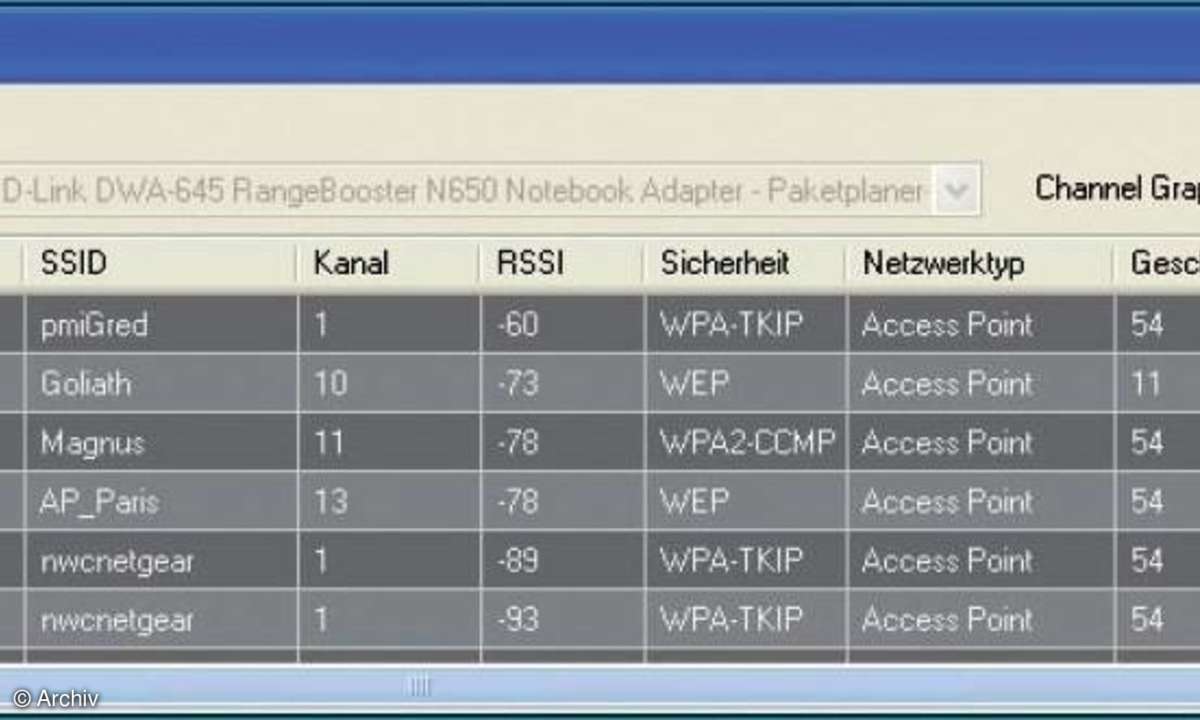
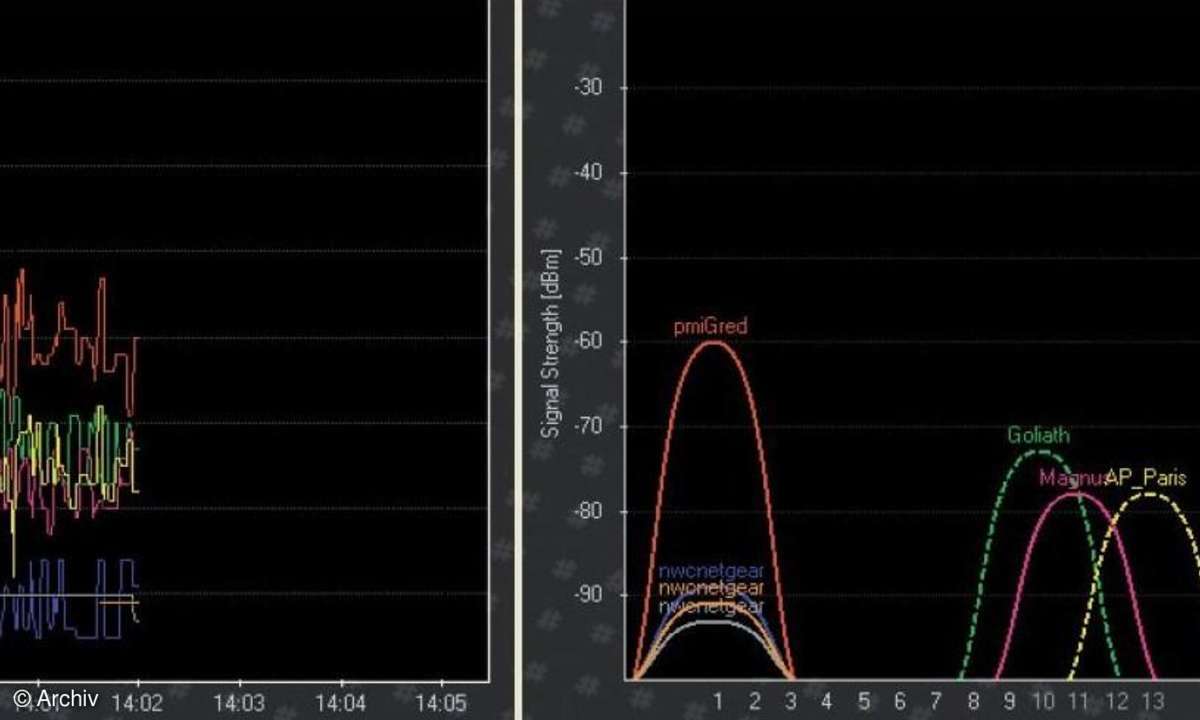
Das kostenlose Tool inSSIDer scannt Ihre Umgebung nach allen in der Umgebung verfügbaren WLAN-Hotspots ab und zeigt deren jeweilige SSID inklusive Signalstärke an.
Im Gegensatz zum klassischen WLANScanner- Tool Netstumbler funktioniert inSSIDer nicht nur unter Windows XP, sondern läuft auch problemlos und stabil auf Windows Vista. Das Tool listet alle WLANNetzwerke in der näheren Umgebung auf - inklusive wichtiger Zusatzinfos wie dem Funkkanal.
So lässt sich sehr schnell ablesen, ob sich Ihr Funknetz mit denen anderer WLAN-Router überschneidet - und welche Kanäle noch weitgehend frei sind.
Tipp 10: Verbindungsqualität mit Ton
Mit dem Tool WLAN Info, das Sie auf der Heft-DVD finden, ermitteln Sie die Qualität Ihrer Funkverbindung. Anhand eines Balkens oder Tonsignals lässt sich direkt ableiten, ob sich die Verbindung zum WLANRouter verbessert oder verschlechtert. Das Tool funktioniert nur mit Windows XP.
WLAN Info kann ohne Installation durch Aufruf der Datei "wlaninfo.exe" direkt gestartet werden. Es zeigt eine Auflistung der verfügbaren Funknetzwerke sowie die genauen Daten der aktuell hergestellten Funkverbindung. In der Benutzeroberfläche des Tools wählen Sie ganz oben unter "Device" zunächst Ihren Funknetzadapter. Bei aktivierter Checkbox "Scan" sucht WLAN Info nach Funknetzen in der Umgebung. Wer nur die Qualität der aktuellen Verbindung einstellen möchte, kann die "Scan"-Einstellung deaktivieren. Unter " Active Connection" im unteren Bereich sehen Sie neben "RSSI" den Wert für die absolute Feldstärke Ihrer WLAN-Verbindung. Rechts daneben findet sich derselbe Wert als grüner Balken. Ein Klick auf das Lautsprecher-Symbol aktiviert ein zur Feldstärke in der Tonhöhe proportionales Tonsignal.
Tipp 11: Firmware-Updates
Ein WLAN-Router sollte aus Gründen der Sicherheit und der Leistungsfähigkeit stets über die aktuelle Firmware-Version des Herstellers verfügen.
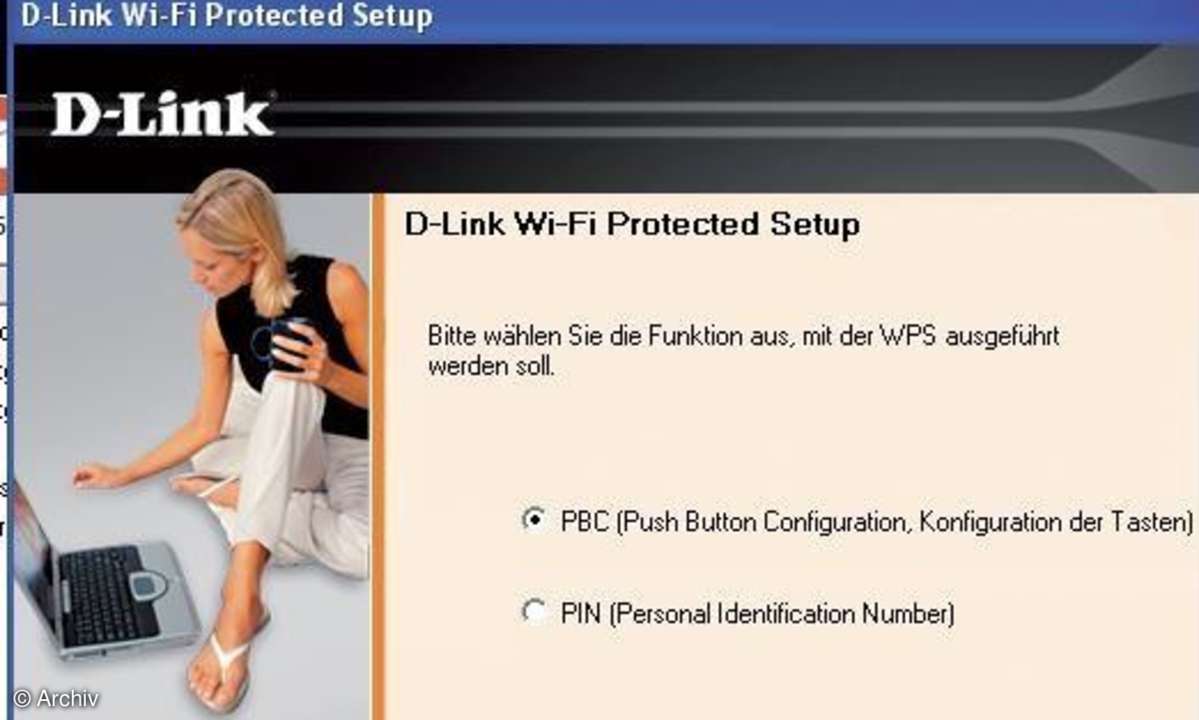
Die meisten Hersteller geben für ihre Geräte in unregelmäßigen Abständen neue Firmware-Versionen heraus. In der Regel behebt ein Firmware-Update einerseits Sicherheitslücken und Fehlfunktionen im WLAN-Router, kann den Router jedoch auch mit verbesserten oder gar komplett neuen Funktionen ausstatten.
Wir empfehlen eindringlich in regelmäßigen Abständen auf der Homepage des Herstellers nach aktuellen Firmware-Versionen für den eigenen WLAN-Router Ausschau zu halten. Wie Sie das Firmware-Update durchführen, entnehmen Sie dem Handbuch Ihres Geräts. Innovative Hersteller wie zum Beispiel AVM bieten inzwischen für Ihre Geräte automatische Firmware- Updates an. Hin und wieder sollten Sie zudem auf der Hersteller-Website Ihrer WLAN-Adapter nach eventuellen Treiber-Updates Ausschau halten.













